Windows 7 enkelt overføringsverktøy - hurtigveiledning
Microsoft Vindovs 7 Backup / / March 19, 2020

Hvis du migrerer til Windows 7, eller hvis du har fått deg en helt ny Windows 7-PC, kan det hende du synes det er vanskelig å overføre alt over. Dette inkluderer dine preferanser, innstillinger og alle filene dine. Heldig for oss produserte Microsoft en enkel og grei prosess for overføring av filer til en ny datamaskin.
Første steg
Hvis du oppgraderer fra Windows XP til Vista eller Windows 7 *, må du gjøre det Last ned applikasjonen Easy Transfer å komme i gang. Når du kommer til nedlastingssiden, velger du bare den versjonen som passer for deg.
* Hvis den gamle datamaskinen din kjører Windows 7, er applikasjonen allerede inkludert i operativsystemet.
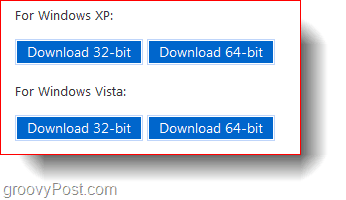
Oppsett og filoverføring
Når du har installert applikasjonen, er alt du trenger å gjøre å velge metoden for overføring av data mellom datamaskinene dine (eller Windows-installasjoner). For nye datamaskiner bruker du en Enkel overføringskabel eller nettverksoverføring for å få ting gjort. For å forberede en ny Windows 7-installasjon, bruk ekstern HDD eller Flash Drive Mode.
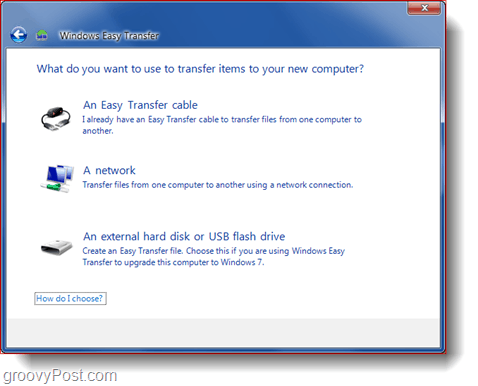
Når du har valgt din foretrukne metode, vil du gå gjennom noen få skjermer der du kan tilpasse det du vil lagre og se den samlede størrelsen på overføringsfilen. I mitt tilfelle er det ganske stort siden jeg valgte å overføre alt.
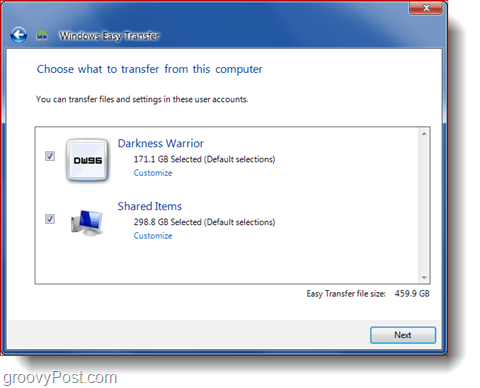
Hvis du vil være ekstra trygg, kan du tilordne et passord til filen din (Bare HDD og Flash Drive Transfer).
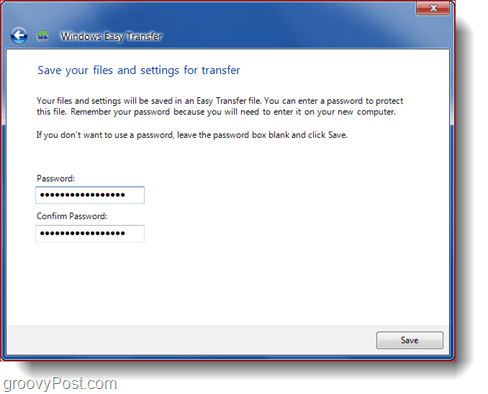
Når du er ferdig med tilpasningene, kan du begynne overføringen umiddelbart (hvis du valgte en enkel overføringskabel eller nettverk), eller du kan lagre alt i en fil som skal overføres ved hjelp av en ekstern harddisk (for alternativet Ekstern HDD og Flash Drive).
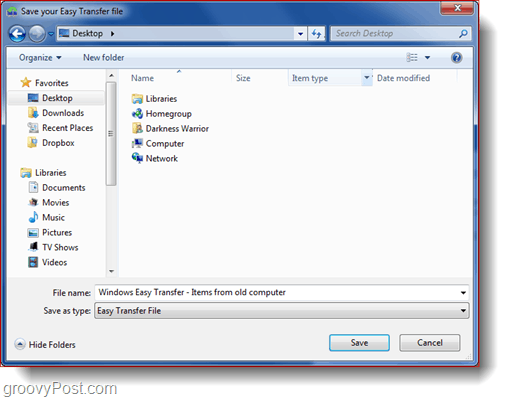
Alt i alt
Det enkle overføringsverktøyet fungerer veldig bra og vil spare deg for problemer med å overføre alt separat. Jeg vil absolutt anbefale dette i stedet for annen programvare som er annonsert på internett. Det er gratis, det er raskt, og det fungerer bra.



